在手机重打 Gmail 或地址好麻烦?教你一招秒输入基本资料或耍可爱的颜文字!
▼
设定完替代文字之后 顺便成为朋友之间的打字冠军
今天要来和大家分享一招让手机更好用的方法,不管是 Android 或 iOS 系统都适用的“替代文字”小技巧,只要将一些你常会需要输入的字词,设定成替代文字,就能节省用手机登入网站或填写资料的时间,有兴趣的人一起来看看要怎么操作吧
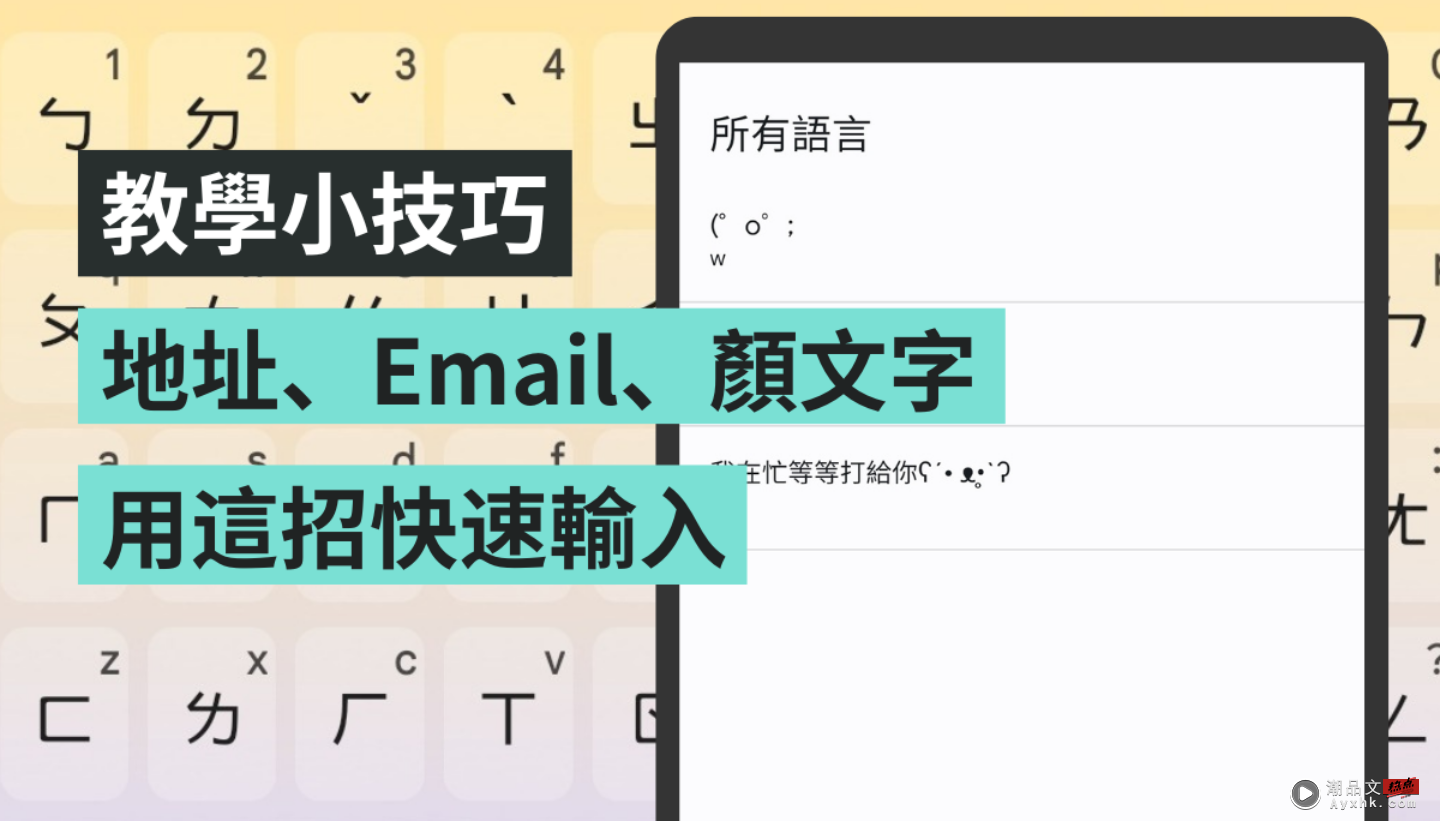
在 iPhone 上设定替代文字
路径:进到“设定”>>“一般”>>“键盘”>>“替代文字”
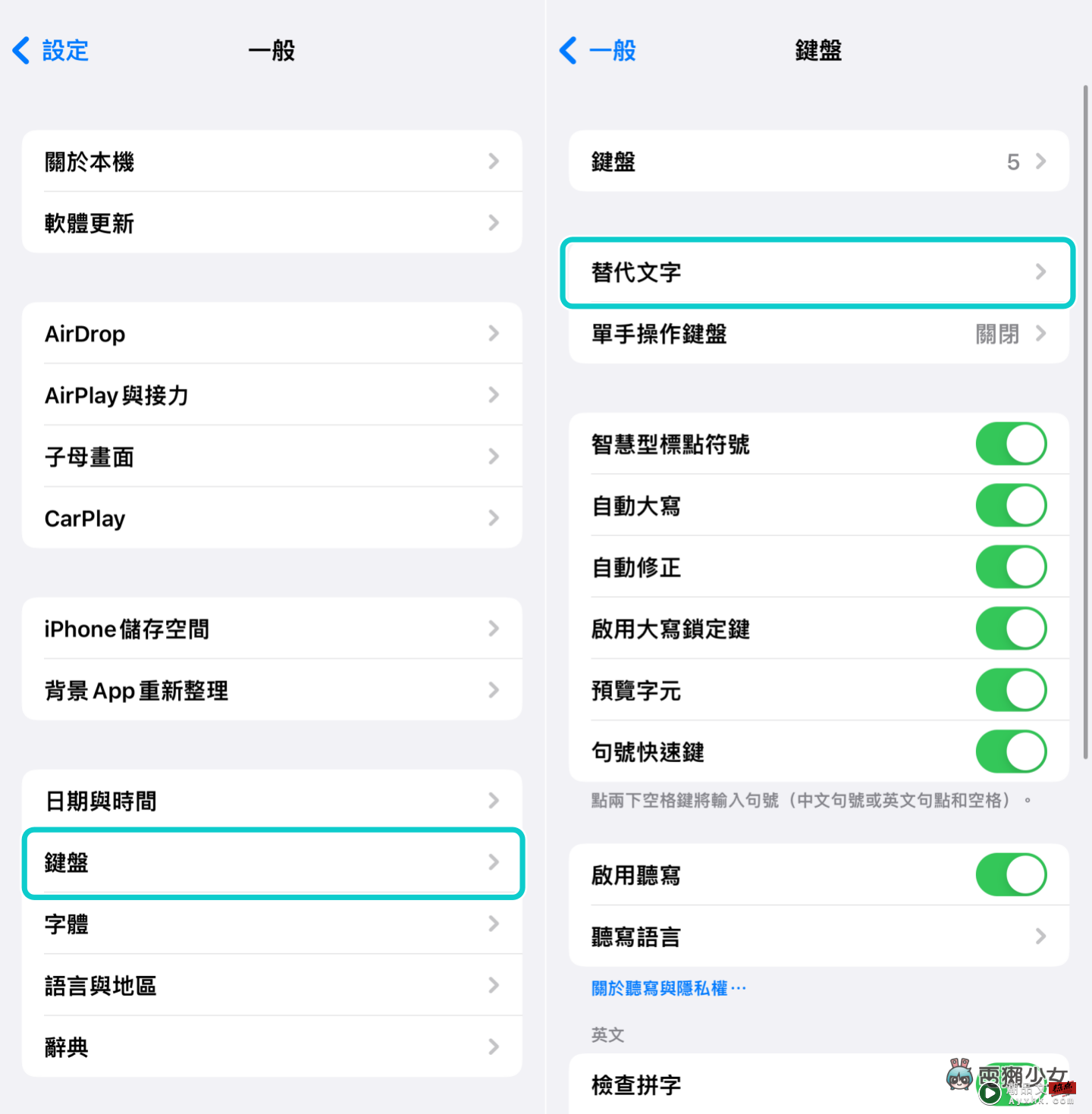
点选右上角的“+”来输入替代文字。“输入码”可以是注音、拼音,或是英文字母,能让你在这自订字词的替代文字。例如我把“ㄗㄇ”当成“在忙等等打给你”的替代文字,到时候只要在键盘输入“ㄗㄇ”,上方就会跳出“在忙等等打给你”的建议文字
除此之外,也可以把你的 E-mail 或用来耍可爱的常用颜文字,设定成一个专属的替代文字,这样一来,在登入网站或聊天时,就能更快输入想打的资讯啦
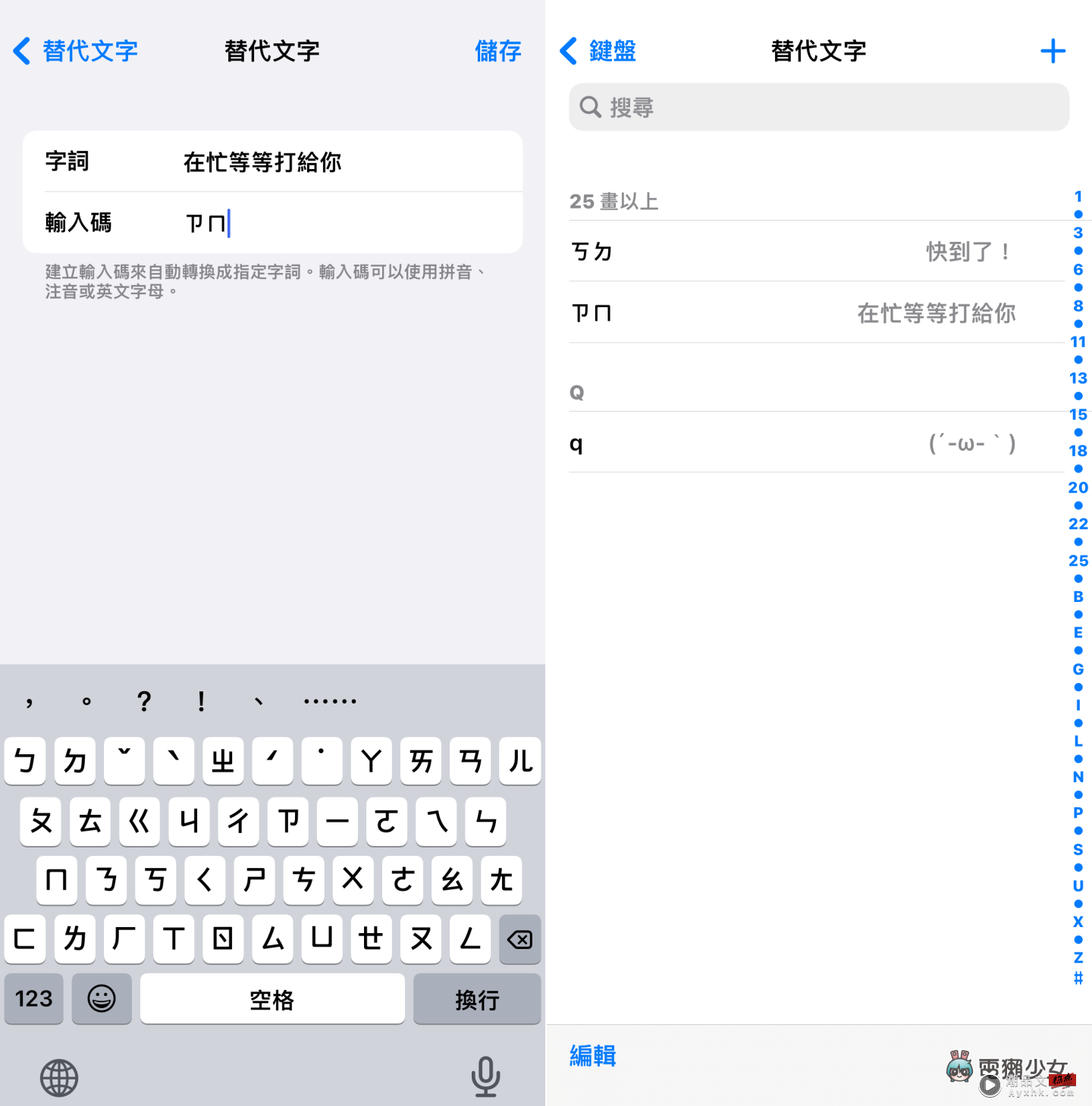
在 Android 手机上设定替代文字
Android 手机上,一样也能设定替代文字,这边就用大家应该都有听过的 Gboard 来示范。以三星手机为例,要开启 Gboard 替代文字路径为:“设定”>>“一般管理”>> 点选“Gboard 设定”
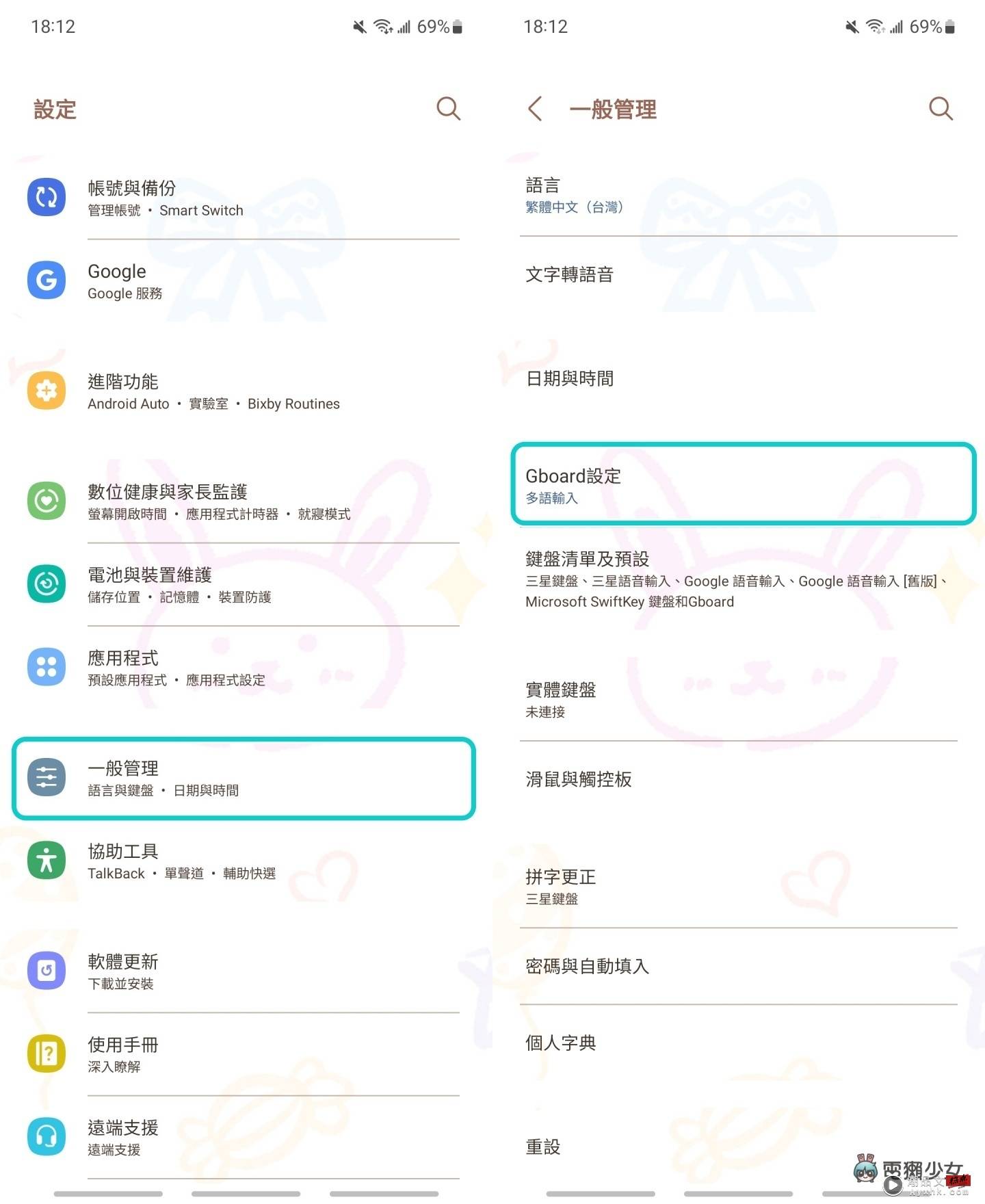
接着选择“字典”>>“个人字典”>>“所有语言”,并点选右上角的“+”来自订替代文字
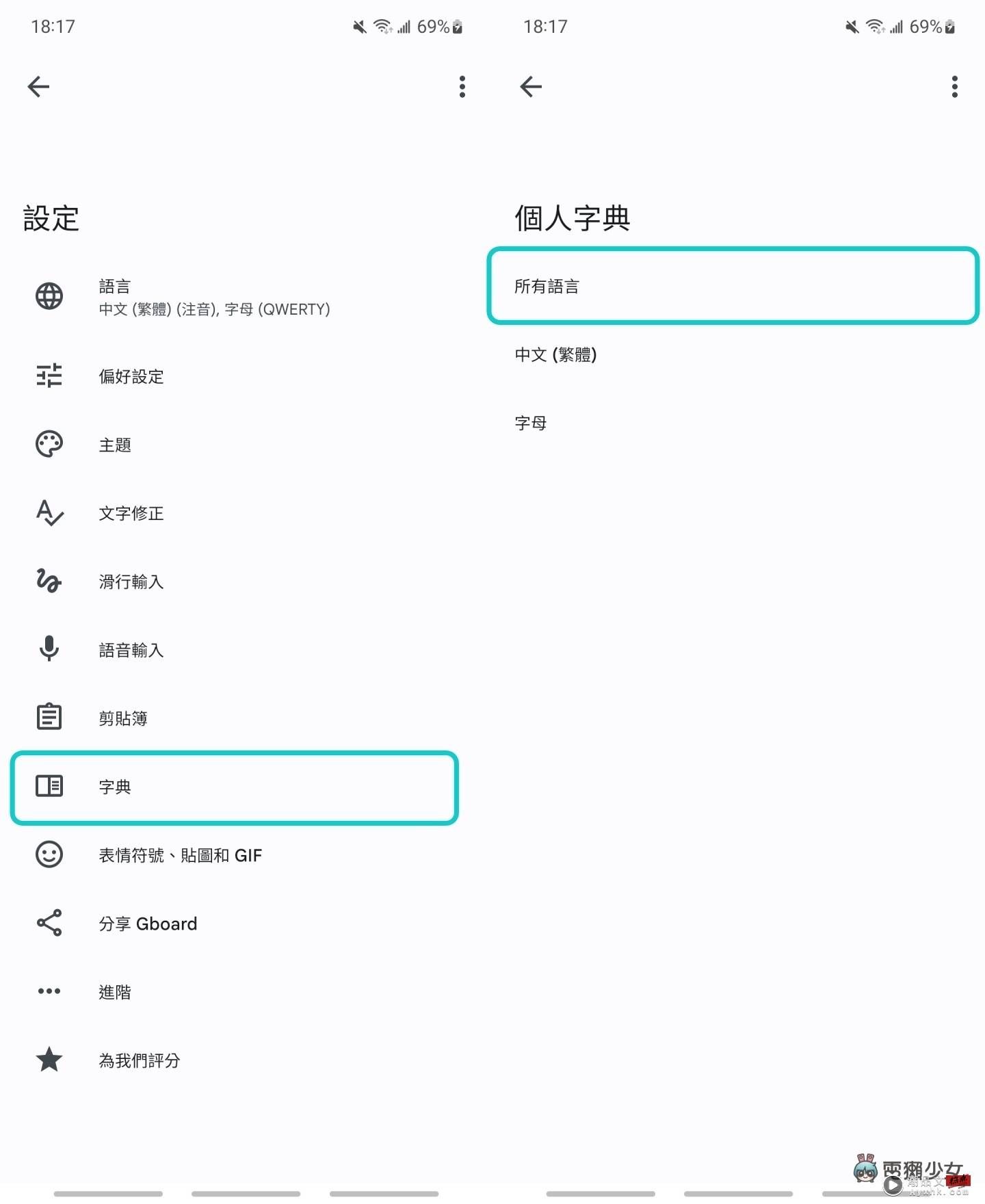
在“输入字词”栏位中自订文字、E-mail 或是颜文字,并在“快速键”中设定上述字句或表情符号的替代文字,不过要注意的是,在Gboard 中的快速键必须设定得为英文字母,替代文字才会生效
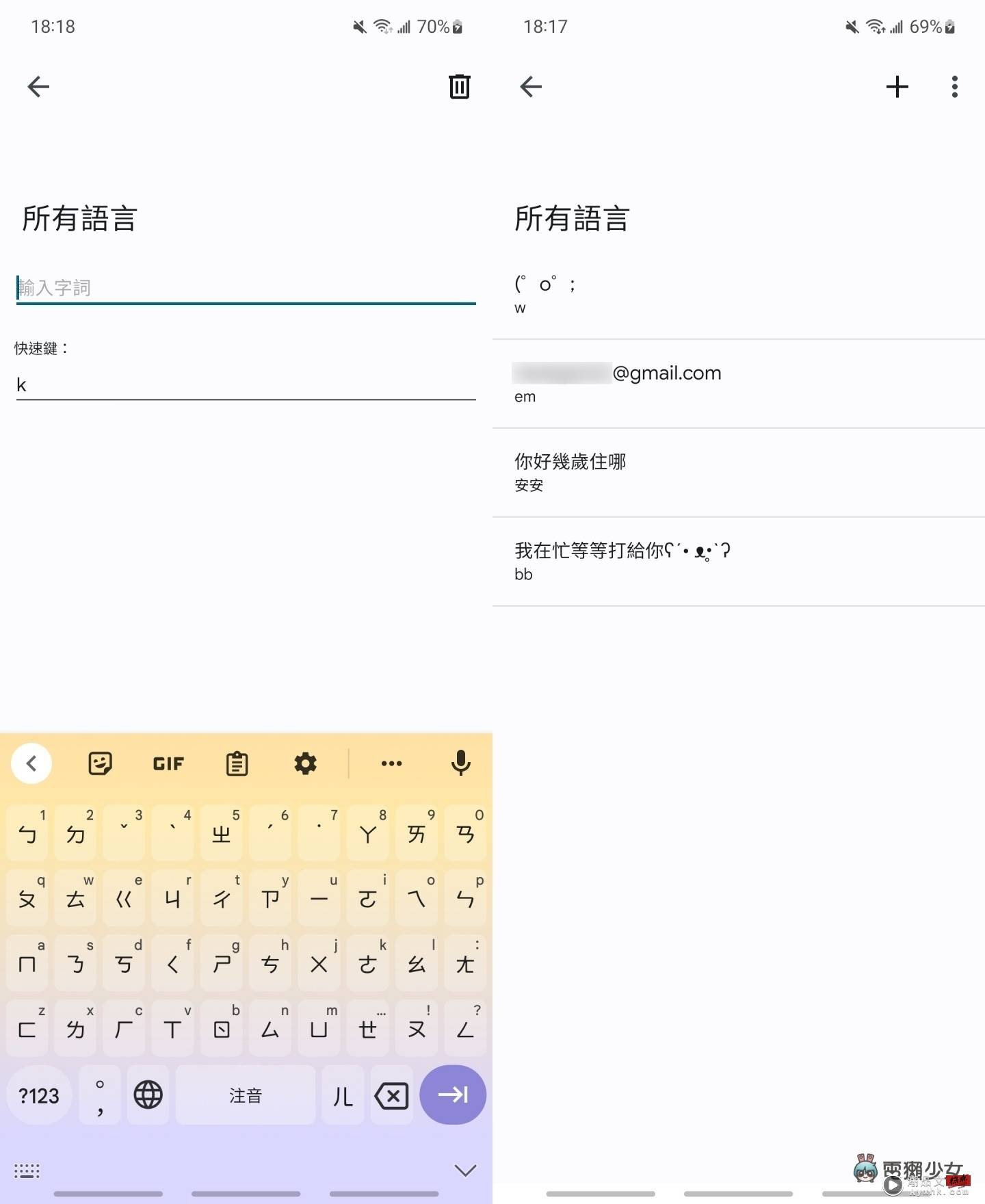
以上替代文字的小技巧和大家分享,虽然替代文字可能在某些网站上,基于隐私和个资安全问题会没办法使用,不过设定之后,在聊天时或真的需要不断填写 Gmail 等基本资料时就会方便许多,其实Android 手机不只Gboard 能设定替代文字,像是透过三星自家的三星键盘,也能自订让打字或聊天时更便捷的替代文字,有需要的獭友们不妨把这招牢记起来吧
▼
免责声明 本站部分内容《图·文》来源于国际互联网,仅供参考,不代表本站立场!
本站尊重知识产权,版权归原创所有,本站资讯除非注明原创,否则均为转载或出自网络整理,如发现内容涉及言论、版权问题时,烦请与我们联系,微信号:863274087,我们会及时做删除处理。



